在每次登录或启动过程中,操作系统会在后台执行许多任务,以使操作系统正常运行并准备好使用。 Linux操作系统(如Ubuntu)中的自定义功能可以轻松完成,允许用户在每次用户登录或启动操作系统时执行任意数量的“自定义”任务或程序。
我们可以选择一定数量的任务进行自动化,从而在一定程度上减少用户的重复工作。 可以自动执行的任务包括运行特定程序,如用户可能想要查看的自定义系统,或者运行某些预定义网站的Web浏览器等应用程序。 或者它可以自动化需要在每次启动或甚至登录期间运行的系统控制程序。 Ubuntu允许我们以非常简单的方式进行这种自动化,为我们提供一个名为“启动应用程序”的基于GUI的软件。
虽然这可能提供了很多方便,但重要的是要记住不要过度使用此功能。 当提供或选择大量任务进行自动化时,用户可能会遇到问题。 这导致的主要问题是启动时您的系统正在放缓。 因此,用户不要过度使用此功能,并且只能自动化最需要或使用的任务,这一点非常重要。
那我们开始吧 首先要做的是打开启动应用程序。 要做到这一点,在桌面破折号中键入
Startup Applications
如下图所示。
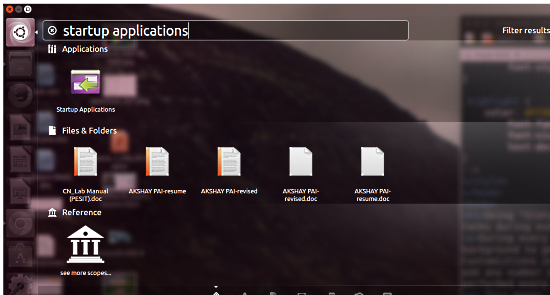
单击“启动应用程序”图标,并启动“启动应用程序”窗口。 它将类似于下面的图像。 请注意,您的窗口中可能有一组不同于下图中可以看到的条目。
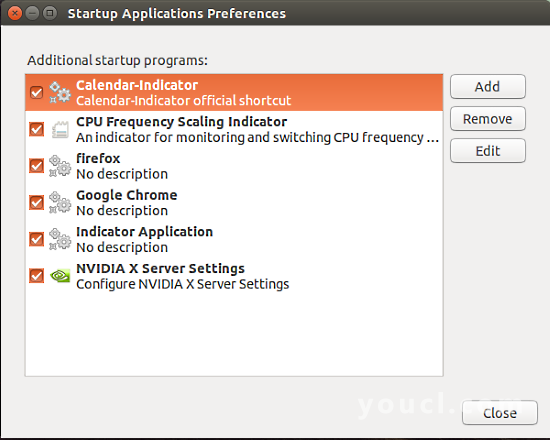
一旦这个开放,我们可以从任务的自动化开始。 这个帖子将演示一些任务,但对您重要的许多其他任务可以以相同的方式添加。 所以这里有几个例子
1使用预定义的网页启动浏览器
每个构建的Ubuntu都附带了Firefox。 我们可以用它来打开我们定期检查的网站。 例如,我喜欢从网站“lxer.com”上阅读Linux新闻。 要每次打开此网站,请单击“启动应用程序”窗口右上角的添加按钮。
另一个窗口打开。 在新窗口中,在命令字段中键入以下内容:
Firefox "http://www.lxer.com"
填写名称,并使用注释字段来描述您的新任务。 下图中显示了一个示例。 一旦完成,单击“添加”按钮,您将在启动应用程序窗口中看到一个名为“lexr Linux新闻”的条目(在这种情况下)。
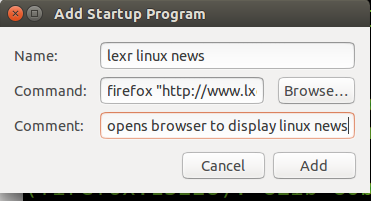
这样一来,任何网站或搜索查询都可以自动打开浏览器。 例如,如果您首先查看交易股票市场,则可以点击“添加”,然后输入该命令直接进入交易网站。 例:
Firefox "NASDAQ"
2自动运行系统管理功能
某些系统管理功能或程序需要在每次用户登录时启动。请考虑许多Ubuntu用户遇到的系统过热情况。 在这种情况下,大多数用户都安装了一个名为“TLP”的软件。 在许多情况下,TLP并不总是自动启动。 在这种情况下,每次都可以手动运行该启动应用程序,而是按照类似的步骤自动运行启动应用程序。 所以,点击“添加”按钮,并在命令字段中使用以下命令:
sudo tlp start
有关名称和注释字段,请参阅下图:
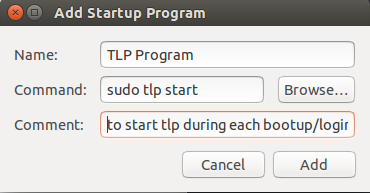
与第一个例子不同的是,这个TLP的例子,该程序是在后台启动的,用户不可见。 因此,以这种方式,用户可以自动启动与系统管理功能相关的各种后台进程。
3启动系统监控程序
系统监控程序是监控和报告系统各种功能的程序。 一个例子可以是一个监控宽带带宽消耗的程序,或者由你编写的定制程序来监视系统功能,如CPU的CPU或cpu利用率等。 这些程序实际上是在后台运行的,但与前面的TLP类型的程序不同,它可以通过使用顶部任务栏上的图标或侧面任务栏上的图标将其带到前台。 这也与上述两个过程类似。 因此,点击启动应用程序的“添加”按钮,并输入运行它的命令。 一个例子是监视cpu频率和缩放工具的程序。 下图显示了一个例子。 用户还可以与命令一起输入选项。
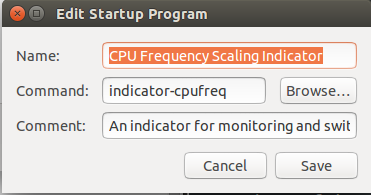
4编辑和删除自动化任务
有时候,可能不再需要自动化任务,或者您可能想要更改已加载的网站。 在这种情况下,您需要编辑或删除任务。 可能有些情况下,您已经安装了自动启动的程序,并且可以在启动应用程序窗口中找到该程序。 即使可以删除或编辑。
- 要编辑任务,只需选择要编辑的任务,然后单击“启动应用程序”窗口右侧的“编辑”按钮。 执行打开的窗口中的更改。
- 要删除任务,请选择要删除的任务,然后单击“删除”按钮。 请注意,某些编辑或删除的任务可能需要重新启动才能应用更改。
结论
我们已经看到我们如何自动化许多用户定义的任务,使我们的工作变得更简单。 这些任务可能属于上述类型之一,或者它们可能是完全不同的,但可以放心,如果它是重复的,它可以是自动化的。 启动应用程序在运行多个任务时确实很有用。 仍然认为这个功能不应该被过度使用。








